Hola a tod@s
En este post continuaremos con DellEMC UnityVSA 5.0.X Community Edition, en concreto veremos cómo realizar la configuración básica de UnityVSA. Así que vamos a ello.
Si quieren ver las entradas anteriores, se las dejo listadas más abajo:
Implementación de Dell EMC UnityVSA 5.0.X Community Edition
Implementación de Dell EMC UnityVSA HA
Comenzamos conectándonos vía web a la IP que configuramos, tendremos que ingresar con las siguientes credenciales:
Usuario: admin
Password: Password123#
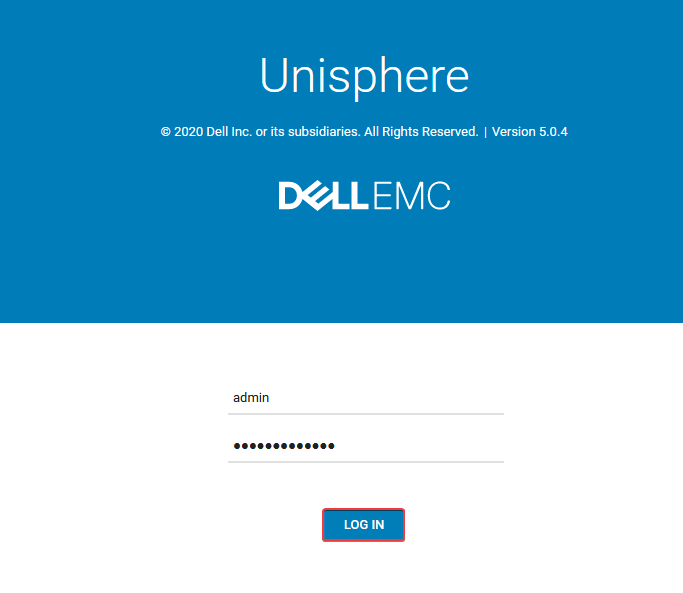
En cuanto ingresemos, tendremos que seguir un wizard de configuración, pulsamos “Next“.
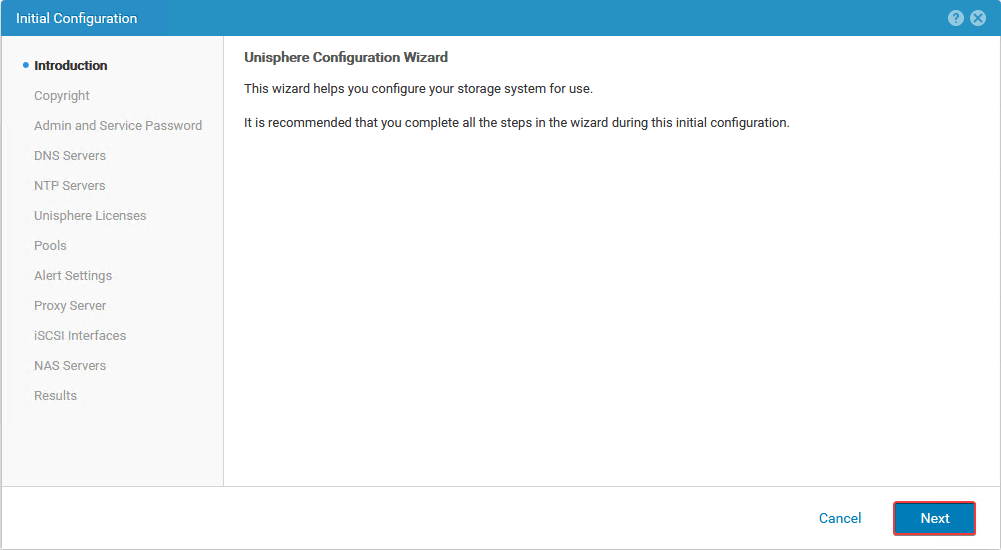
Aceptamos los términos de licencia.
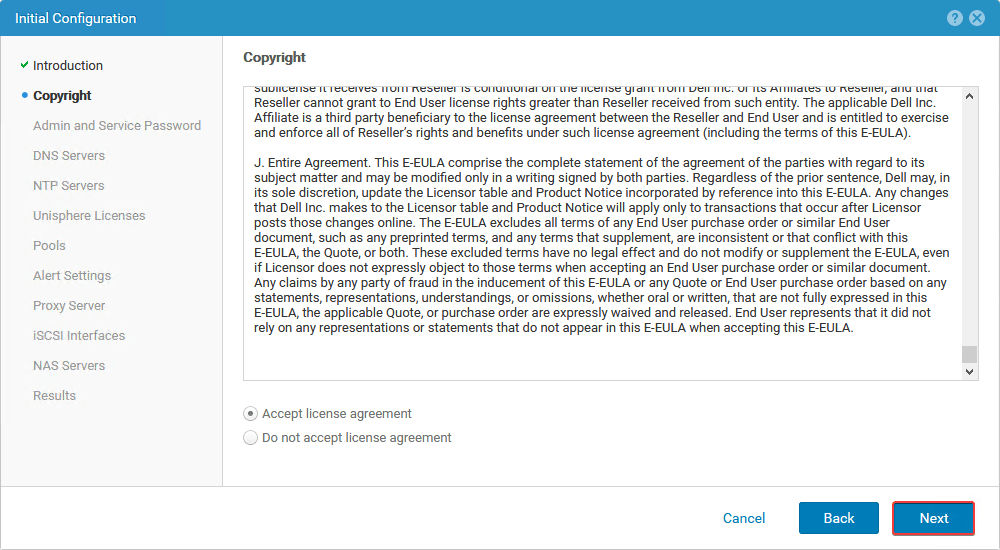
Asignamos una password que cumpla con los requisitos de seguridad para el usuario de administrador y además dejamos la misma clave para el usuario de servicio.
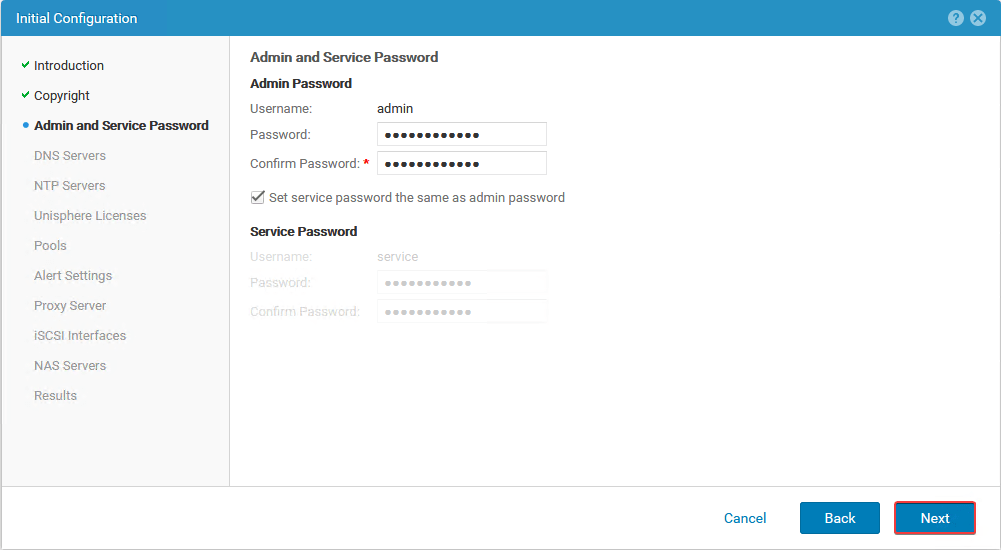
Agregamos nuestros DNS manualmente si los tenemos y continuamos.
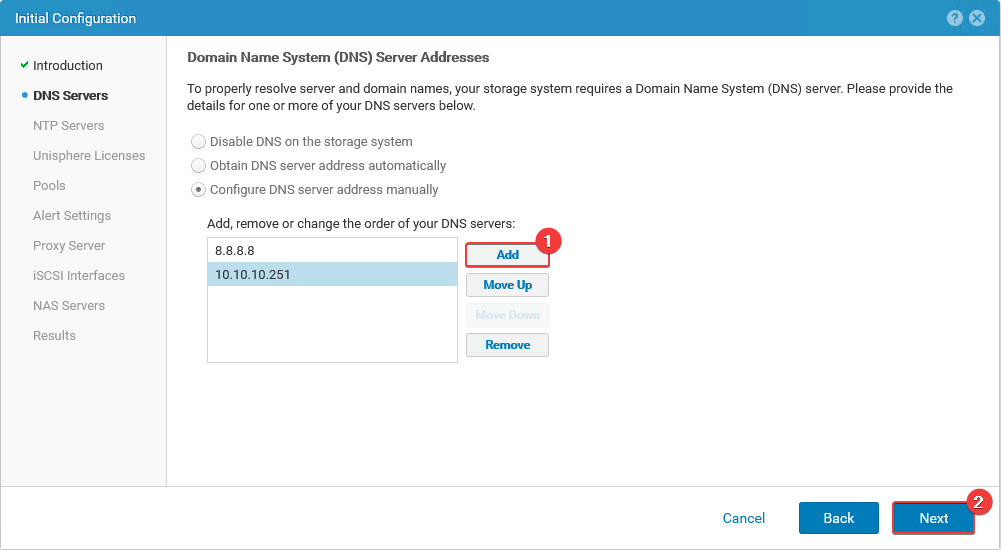
Agregamos un servidor NTP si contamos con uno y continuamos.
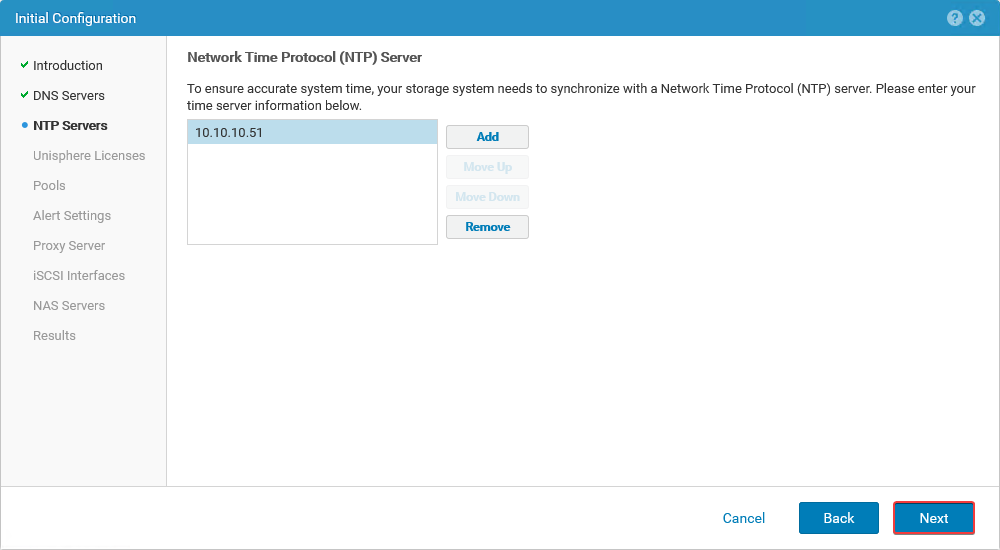
En esta ventana tendremos que agregar la licencia de Dell EMC UnityVSA, para esto copiamos el system UUID.
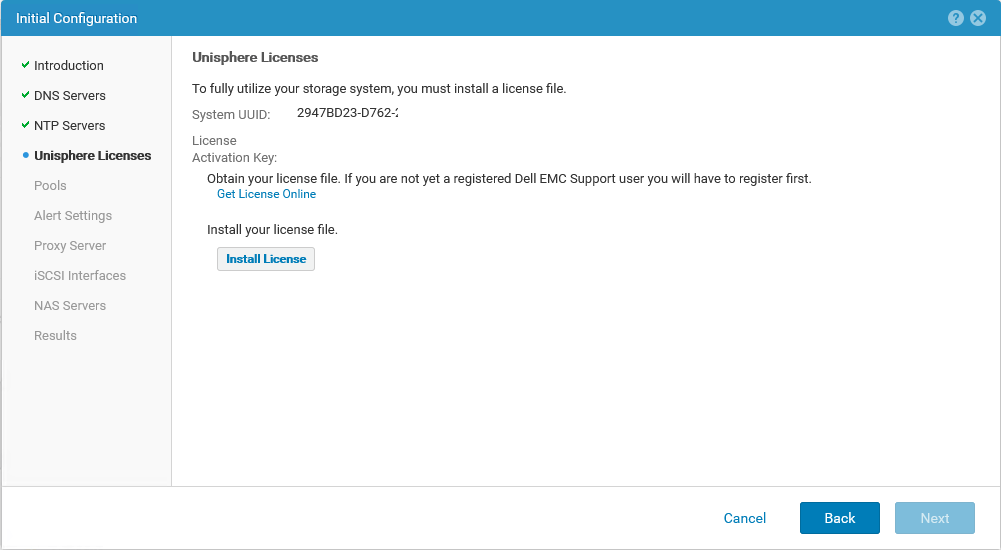
Si no contamos con una licencia comercial, podemos seguir los siguientes pasos para obtener una licencia Community Edition de 4TB.
Para pode obtener la licencia de Dell EMC UnityVSA Community Edition tenemos que ir al siguiente enlace: https://www.dellemc.com/en-us/auth/elmeval.htm
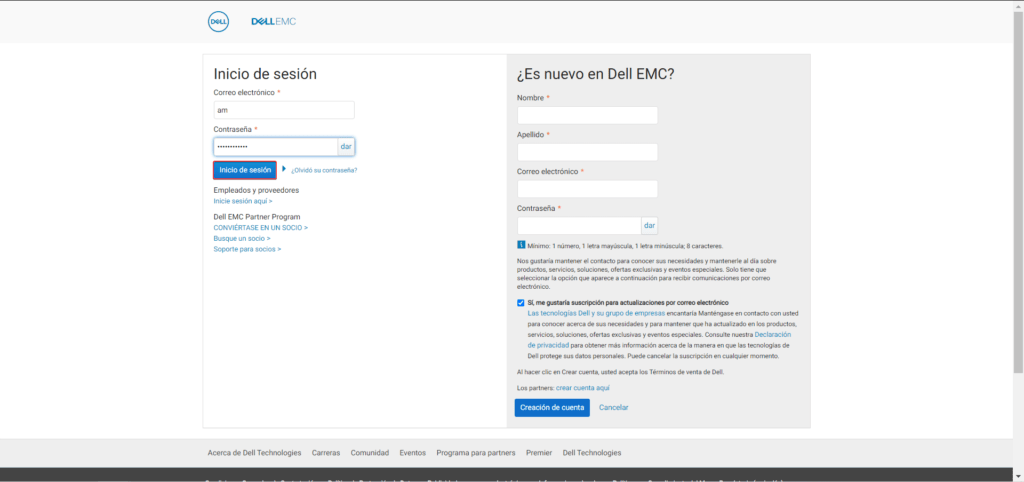
Ingresamos el system UUID de appliance, seleccionamos el producto y pulsamos enviar.
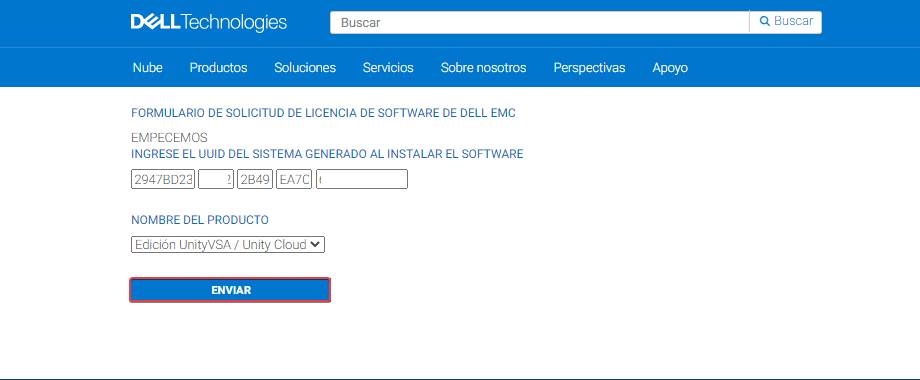
Una vez que descarguemos la licencia que entrega DellEMC, la cargamos con “Install License“.
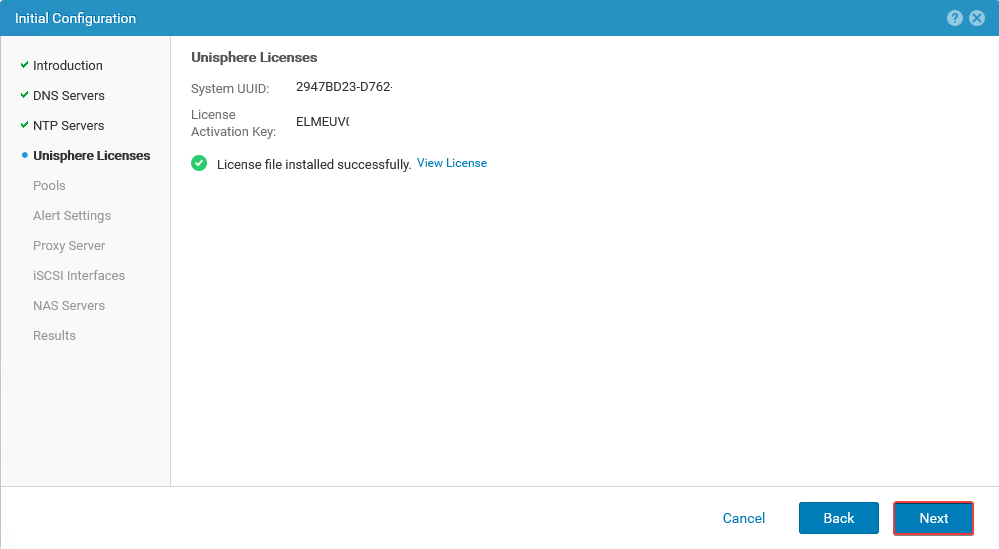
Antes de continuar con este punto, tendremos que agregar discos a nuestro Appliance.
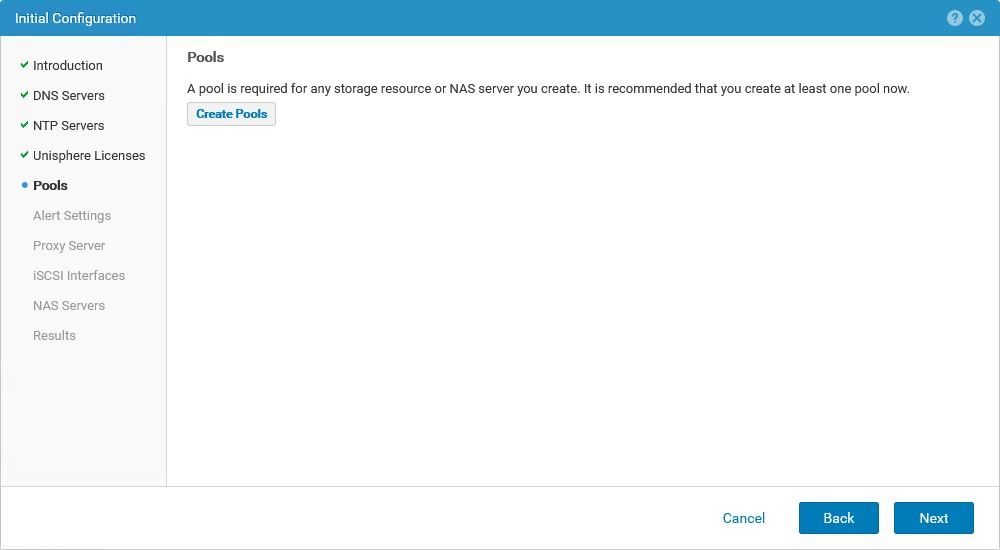
Vamos a editar la configuración de la maquina y agregaremos al menos un disco más, yo agregue dos discos de 100GB para comenzar.
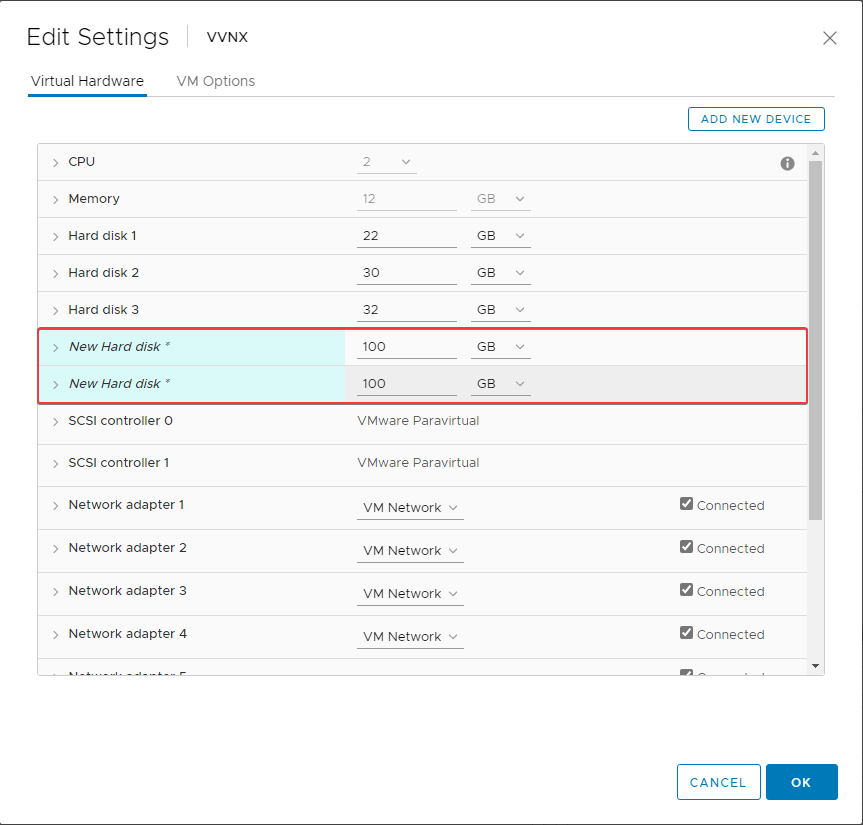
Ahora si seguimos, creamos un nuevo Pool.
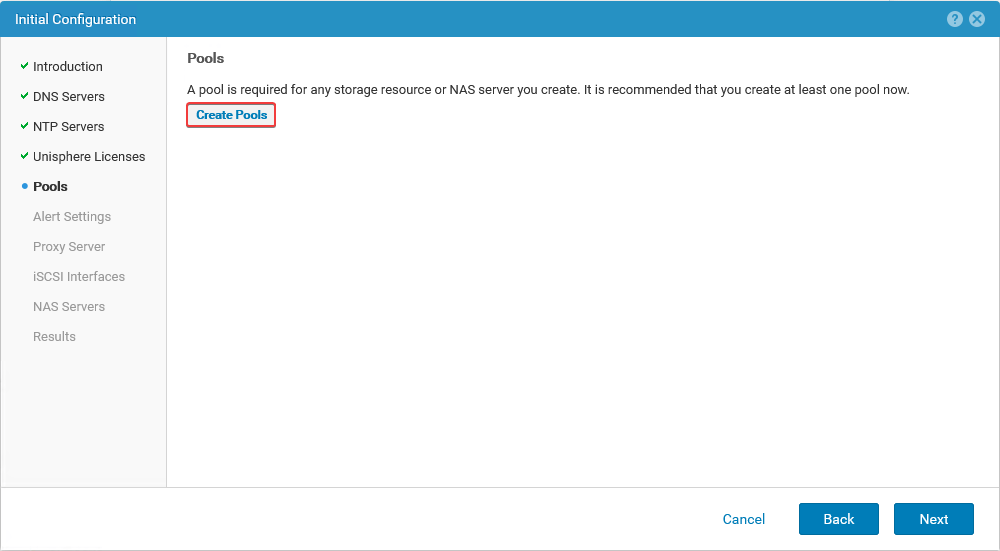
Se nos abrirá un nuevo wizard, agregamos un nombre y una descripción (Opcional).
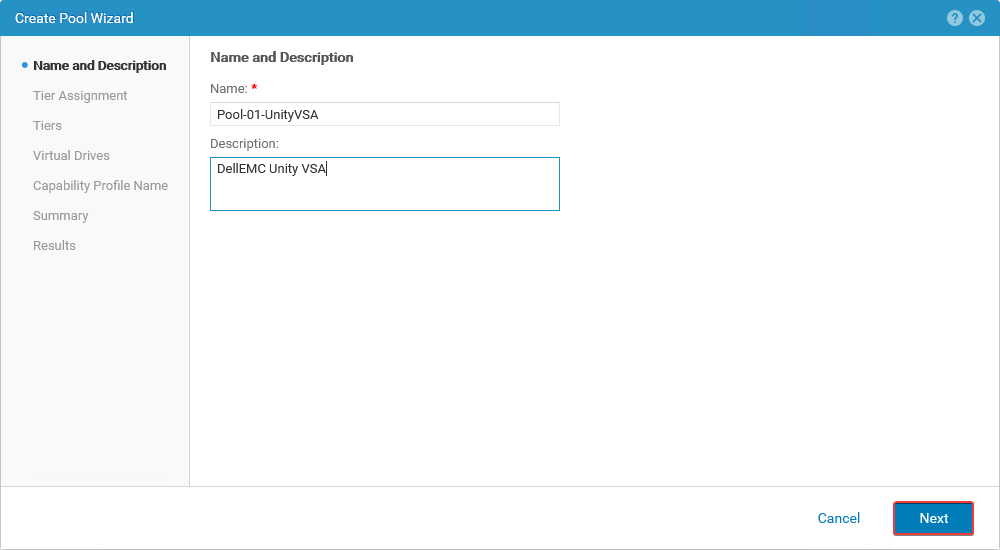
Como pueden ver ya me reconoce los dos discos de 100GB que se agregaron, ahora tenemos que asignar el tipo de Storage Tier a cada disco, como mis discos no son SSD o NVME usare la opción de “Performance Tier“.
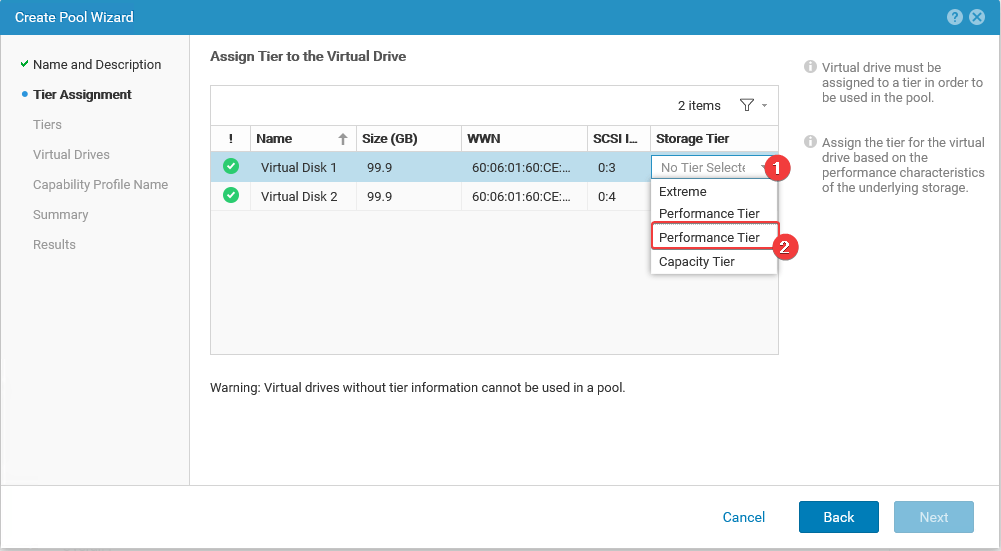
Ya con los cambios realizados continuamos.
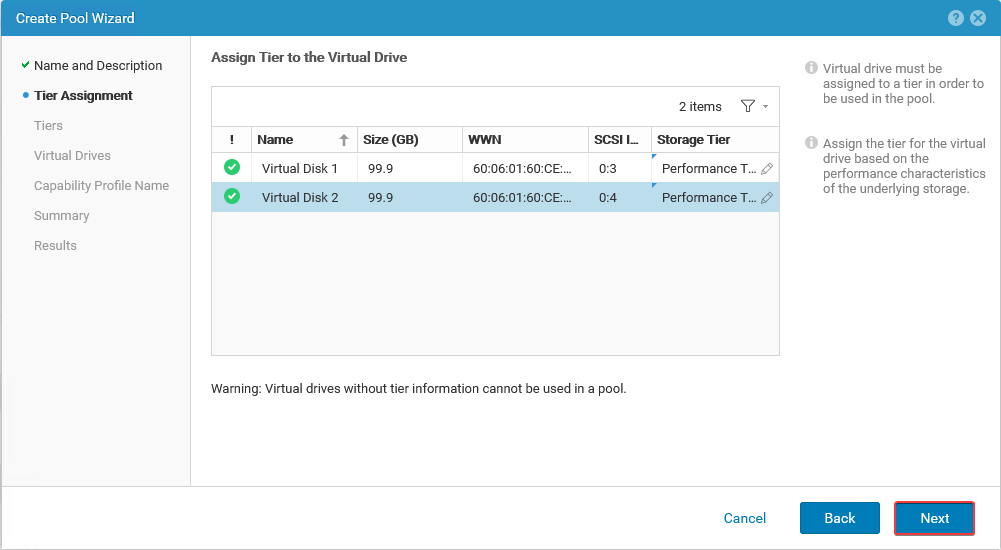
Elegimos el tipo de Tier disponible y continuamos.
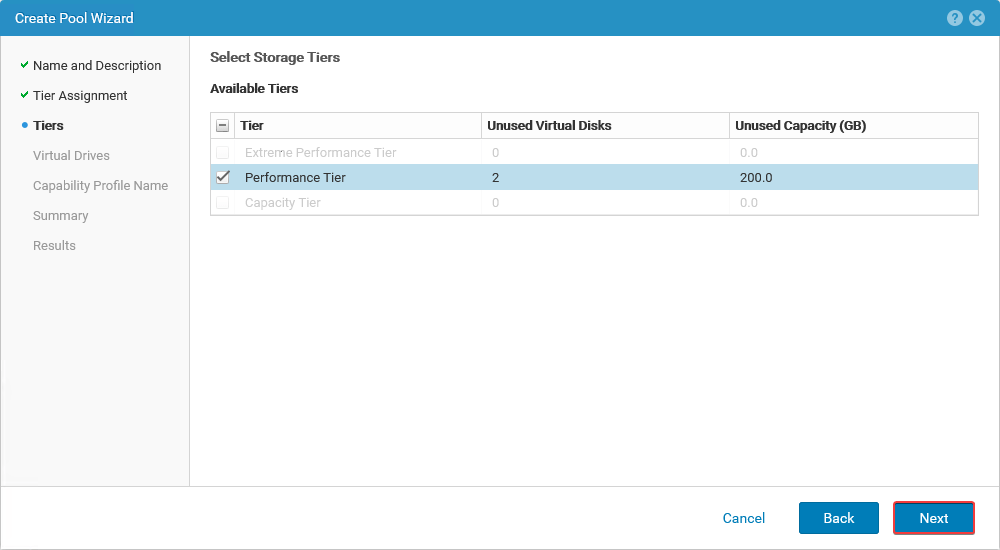
Seleccionamos los discos que queremos que conformen nuestro pool.
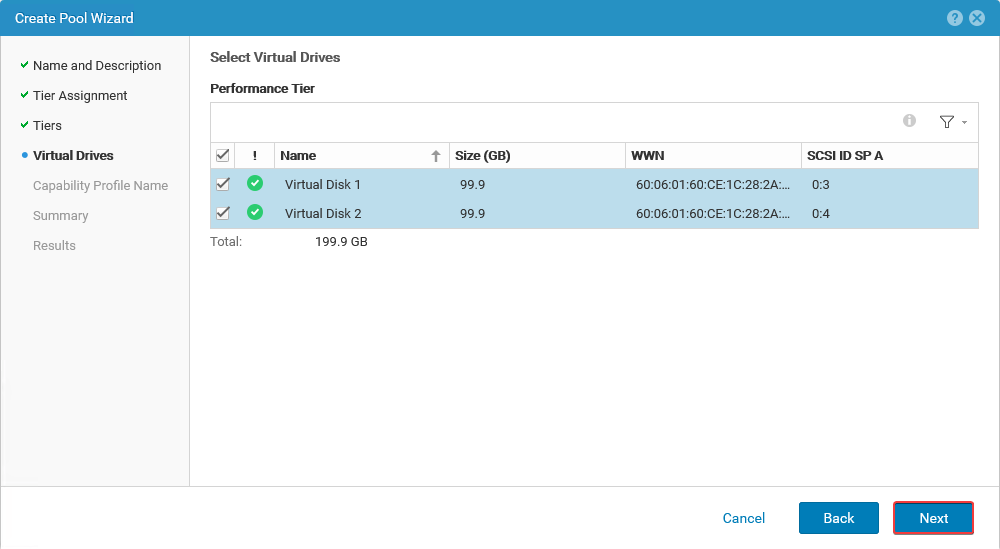
Dejamos todo por defecto, ya que no usaremos VMware VVOL.
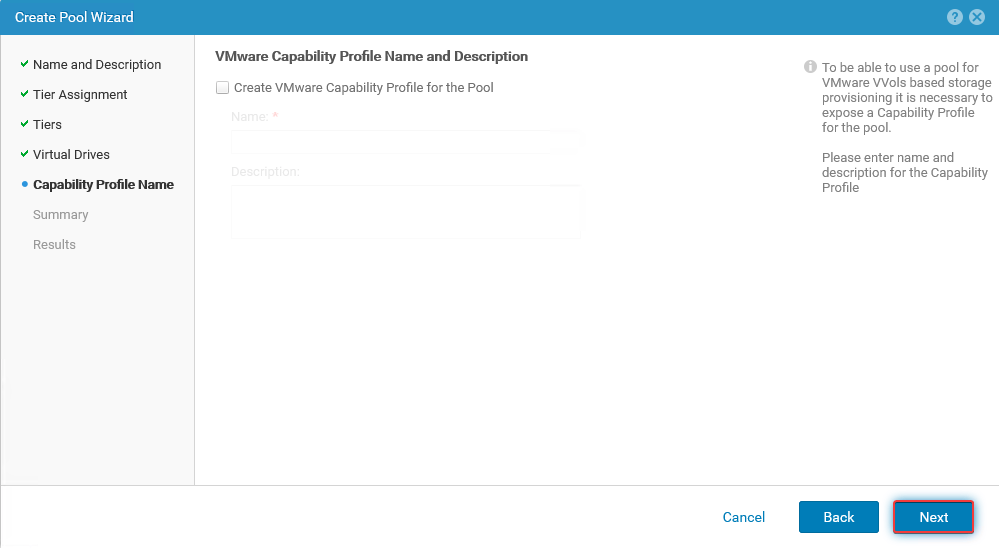
Ya con la configuración lista, finalizamos el wizard.
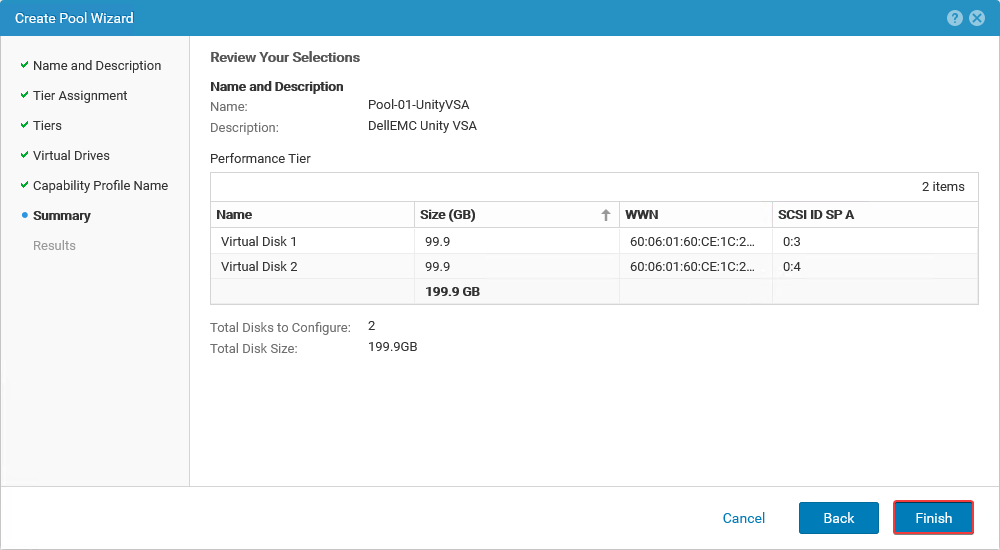
Esperamos que termine de crear el Pool y cerramos la ventana.
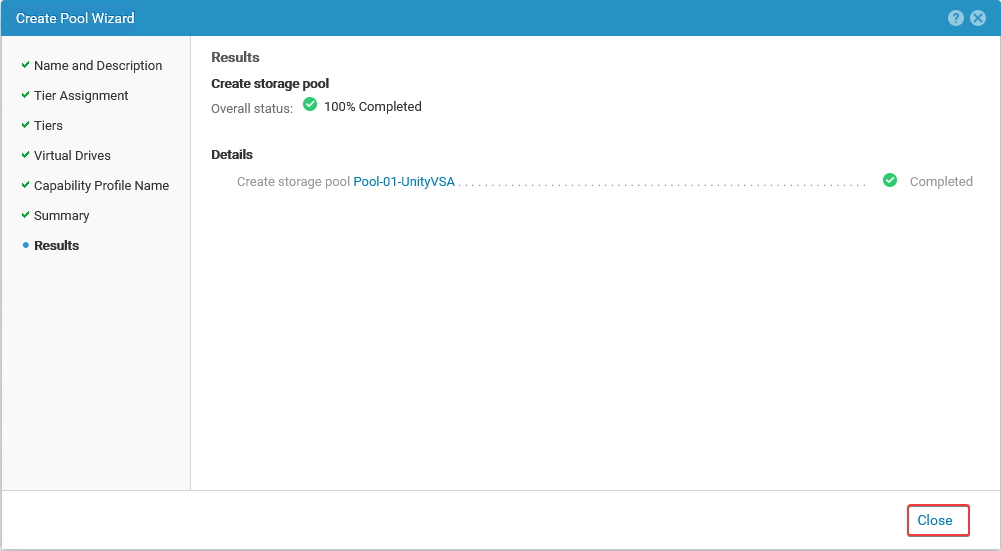
Ya con el Pool creado podemos continuar con la configuración inicial.
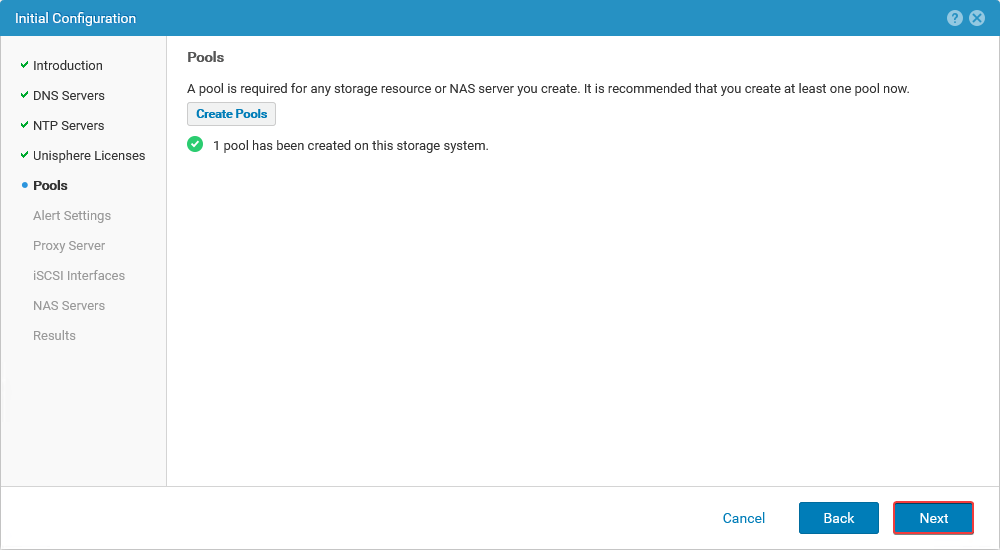
Como no cuento con un servidor SMTP, esta configuración la saltare.
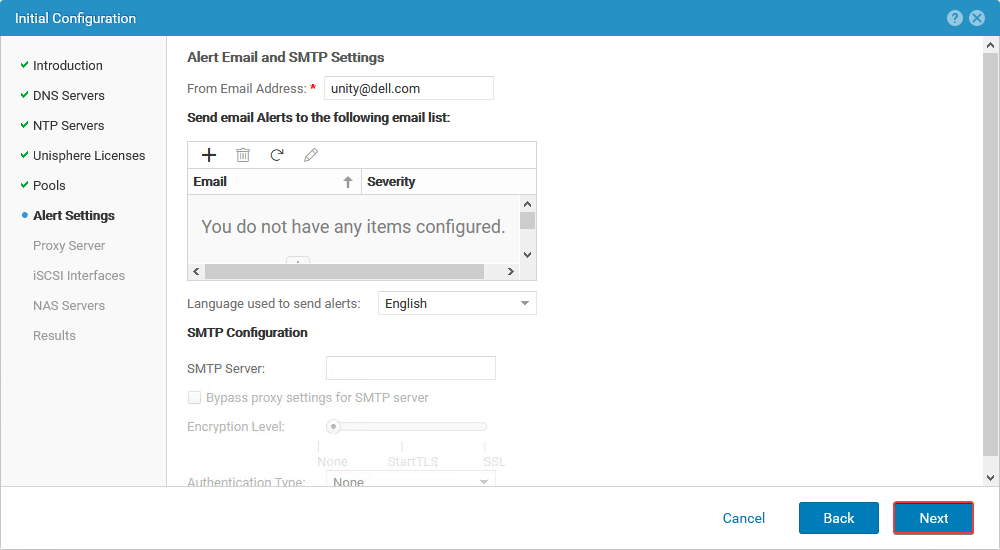
Como no tengo un Proxy, continuo.
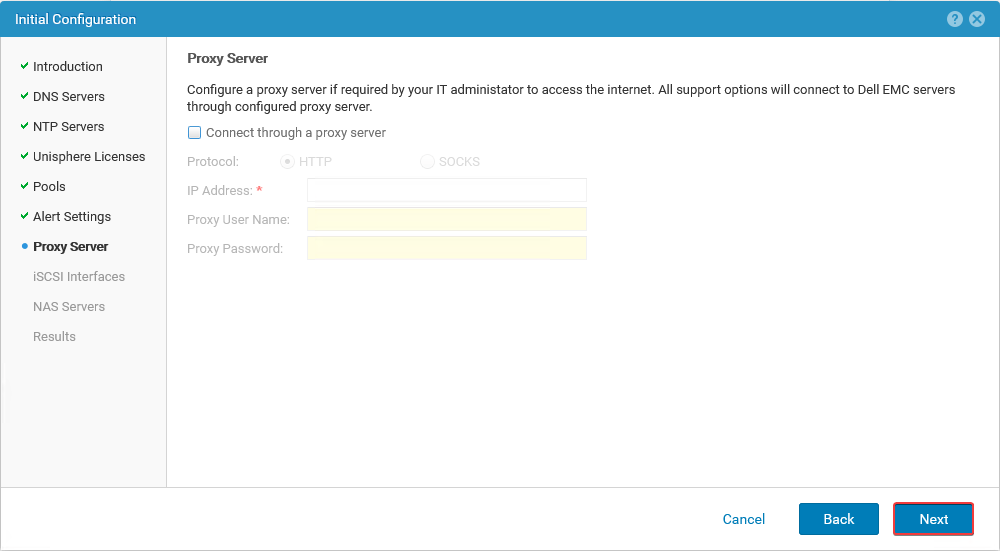
En este punto configuraremos una interface para el tráfico de ISCSI.
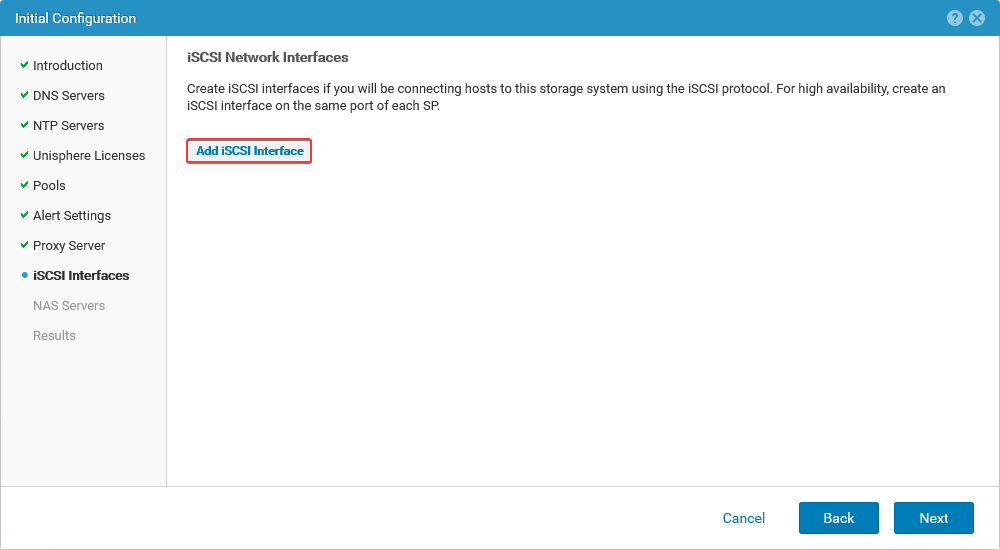
Seleccionamos la interface y agregamos los datos de direccionamiento.
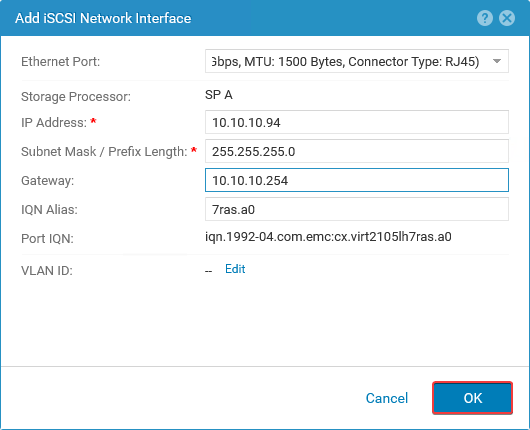
En este laboratorio cree dos interfaces para tráfico ISCSI.
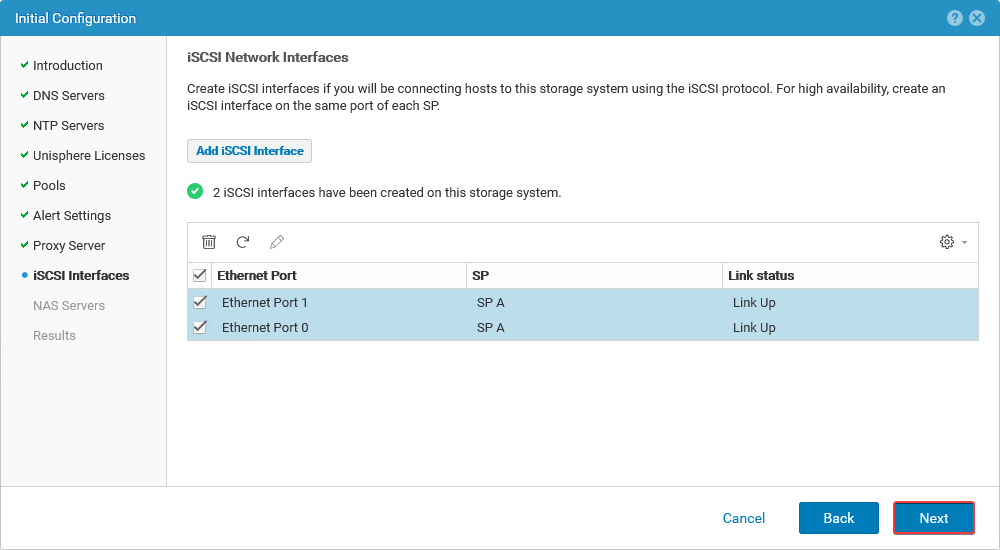
En esta oportunidad no configuraremos un servidor NAS.
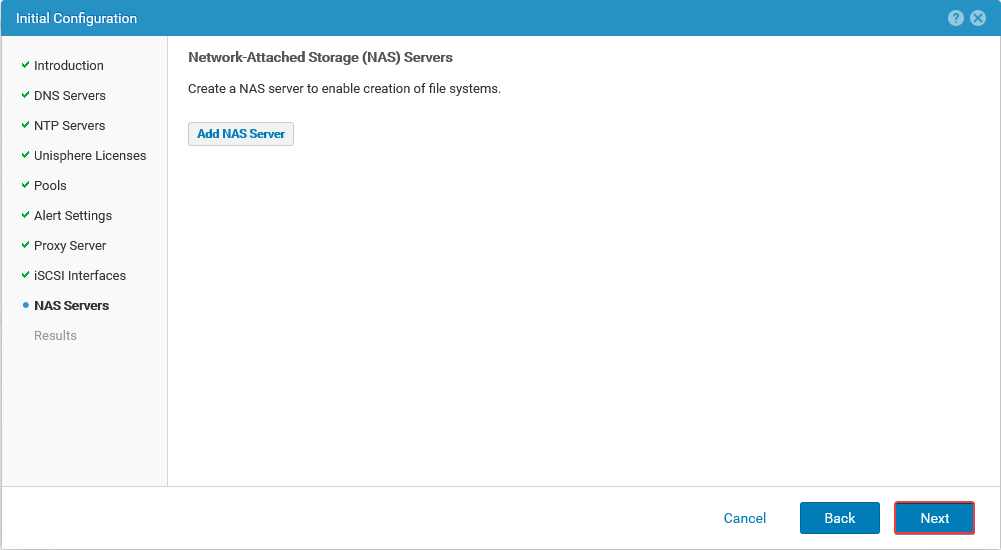
Cerramos la ventana para finalizar la configuración inicial.
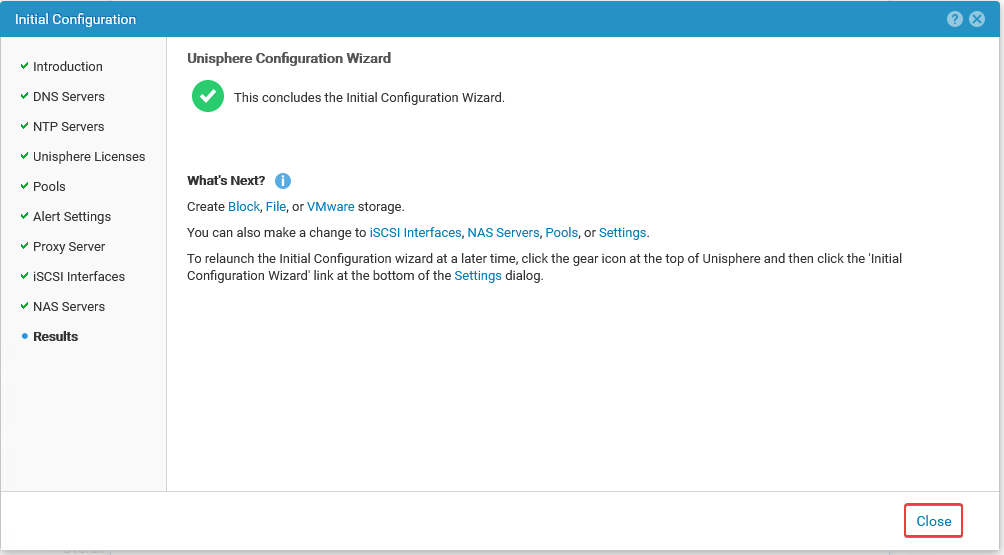
En esta ventana podremos ver los detalles de lo que nos permite la licencia.
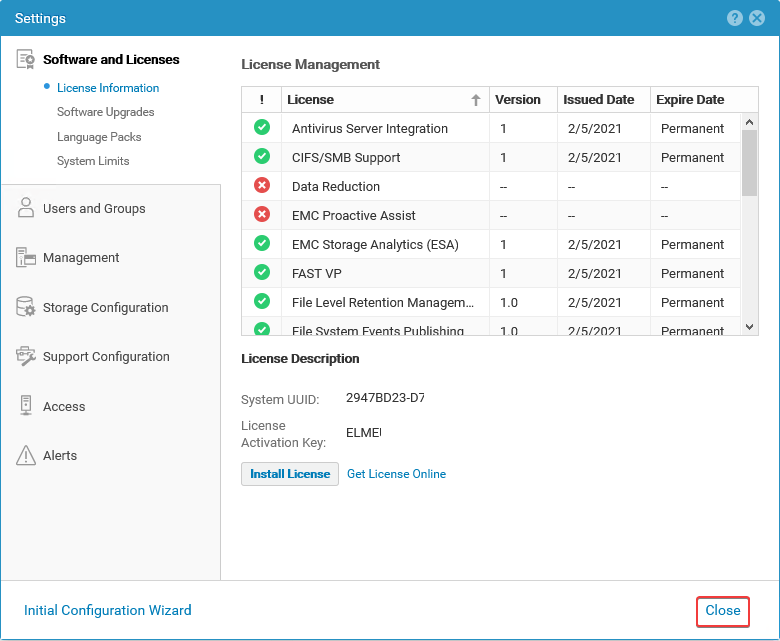
Ya con todos estos pasos realizados finalizamos la configuración inicial de DellEMC Unity 5.0.4.
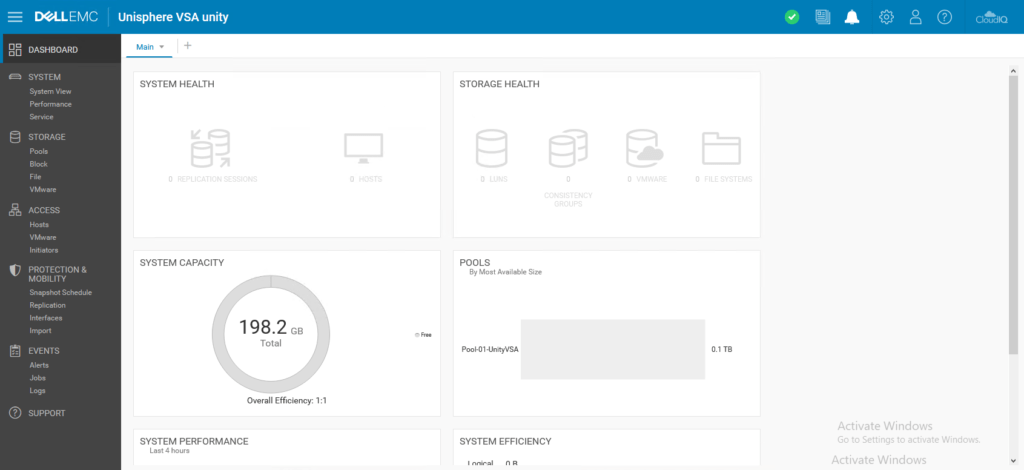
Espero que esta información pueda ser de ayuda, Si tienes dudas o alguna acotación sobre este post, déjalo en comentarios. Saludos.

